Wenn Sie mit digitalen Fotos arbeiten, kennen Sie wahrscheinlich den Begriff “Bitmap”, dh. mit Bildern, die aus vielen Pixelclustern gebildet werden. Sie kommen normalerweise in den Formaten JPEG, PNG, TIFF.
In Vektorgrafiken werden jedoch nicht Pixel zum Zeichnen verwendet, sondern digitale Pfade. Da Vektoren nur einen Start- und einen Endpunkt haben, kann ihre Größe an jeden Bedarf angepasst werden – die Vektoren werden proportional gestreckt.
Wenn Sie die Bitmap so dehnen, dass sie an die Werbetafel passt, ist jedes Pixel für alle sichtbar. Vektorgrafiken hingegen sehen immer gestochen scharf aus, was sie beispielsweise beim Arbeiten mit Logos, die sowohl auf einen Füllfederhalter als auch auf das Heck eines Flugzeugs gedruckt werden müssen, besonders nützlich macht.
Es gibt viele Online-Tools, die jede Bitmap in eine ordentliche Vektordatei konvertieren können. In dieser Zusammenfassung stellen wir Ihnen die besten davon vor – sowohl kostenpflichtig als auch kostenlos.
Contents
Vektorisierer
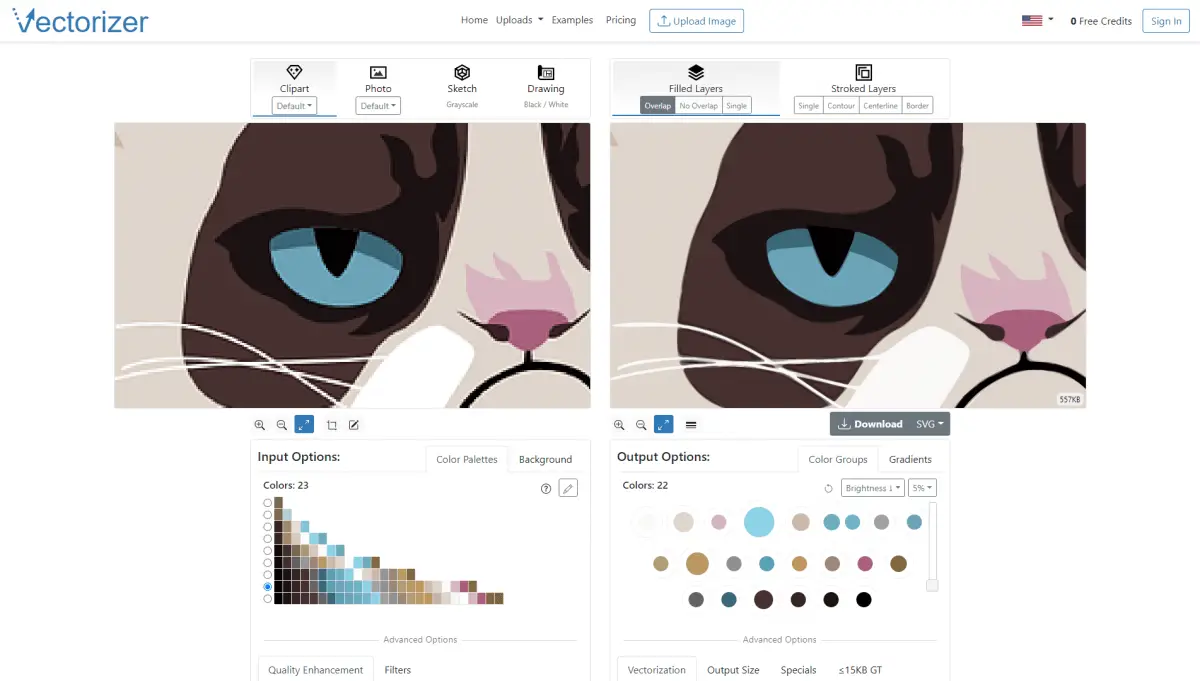
Unterstützte Formate: PNG, BMP, JPEG.
Ausgabeformat: SVG, EPS, DXF.
Preis: Kostenlos Limited / Premium.
Vectorizer verfügt über eine einfache Benutzeroberfläche mit einer Vielzahl von Funktionen, einschließlich Voreinstellungen wie Clip Art und Tattoo. Nach der Arbeit mit den Einstellungen ist es mir fast gelungen, dem Vektor den Verlauf des Originals zu geben, aber ohne sah der Vektor glatter aus. Wenn Sie den Screenshot öffnen, sehen Sie, dass alle Farben vorhanden sind, die Kanten glatt sind und die Bilder für jede Skalierung bereit sind.
VektorMagie
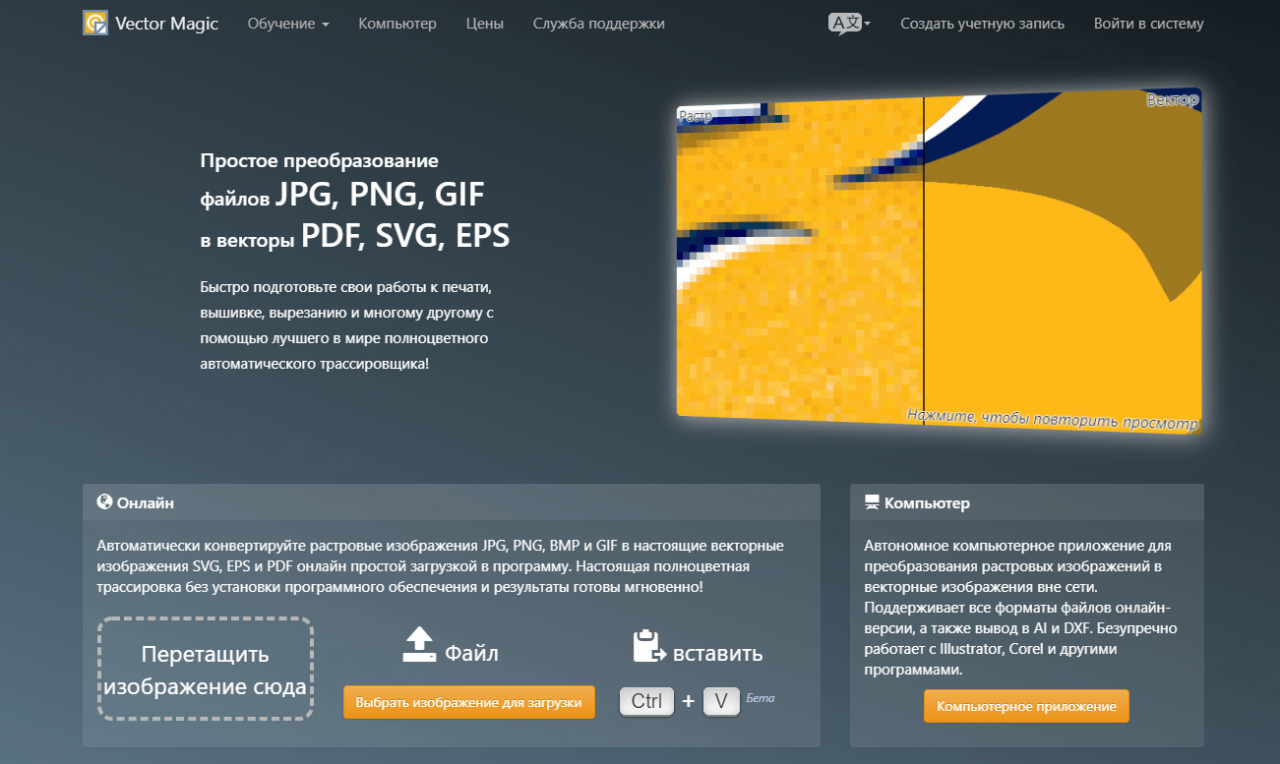
Unterstützte Formate: JPG, PNG, BMP, GIF.
Ausgabeformat: SVG, EPS, PDF.
Preis: Um Dateien herunterzuladen, benötigen Sie ein kostenpflichtiges Abonnement für 449 Rubel.
Der VectorMagic- Dienst hat eine schöne und benutzerfreundliche Oberfläche. Ziehen Sie einfach das gewünschte Bild hinein und klicken Sie auf die Schaltfläche Konvertieren. Die resultierende Datei kann im Format gespeichert werden: SVG (Scalable Vector Graphics), EPS (Encapsulated PostScript) oder PDF (Portable Document File).
Der vollautomatische Modus ermöglicht es Ihnen, Bilder automatisch in Vektoren umzuwandeln, aber Sie können dies je nach Einstellungen auch manuell tun. Leider können Sie ohne ein kostenpflichtiges Abonnement keine vorgefertigte Vektordatei herunterladen. Aber der Dienst macht seinen Job perfekt – die Linien werden glatt, es gibt keine Pixelränder.
Fotoerbse
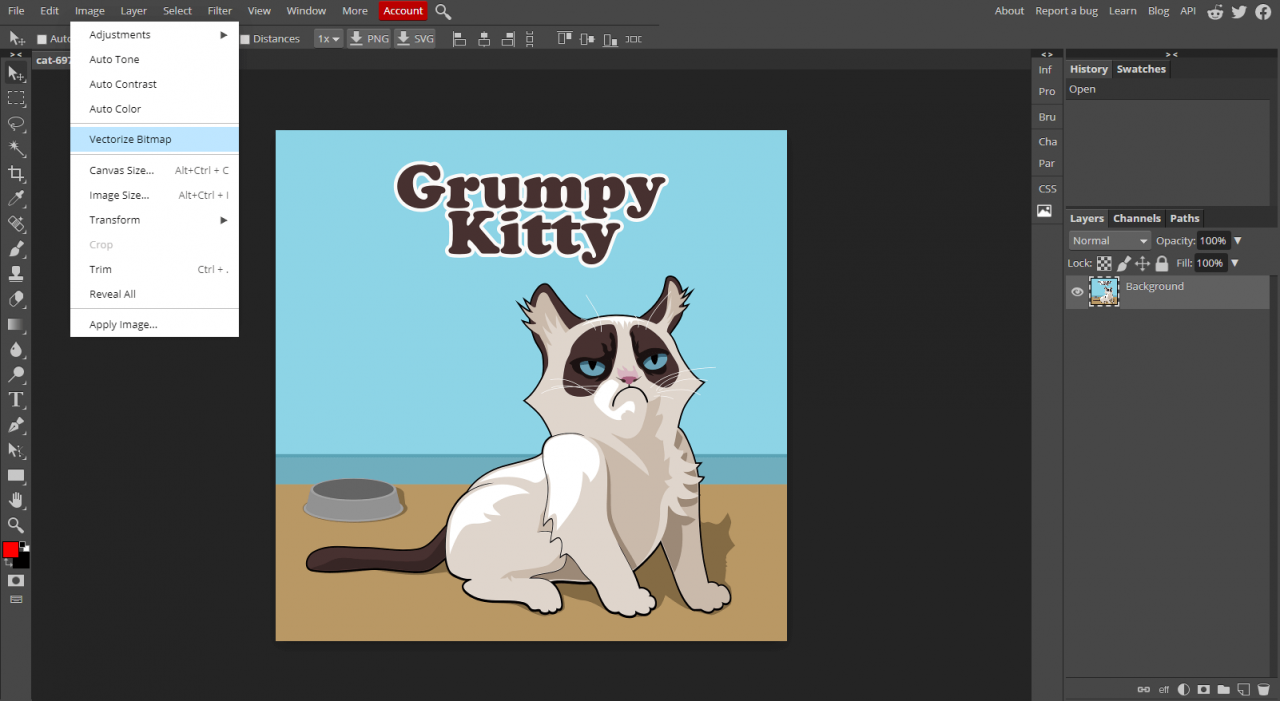
Unterstützte Formate: JPG, PNG, BMP, GIF, PSD.
Ausgabeformat: SVG, PDF.
Preis: Kostenlos / Abonnement.
Obwohl Photopea in erster Linie ein Bildbearbeitungsprogramm ist, kann es auch eine Rasterdatei in einen Vektor umwandeln. Nachdem Sie das Bild geladen haben, können Sie die Konvertierung durchführen, indem Sie auf Bild> Bitmap vektorisieren klicken. Es stehen mehrere Optionen zum Spielen zur Verfügung: Farben, Rauschen reduzieren und Segmentieren.
Wie der vorherige Dienst konnte Photopea den Farbverlauf nicht konvertieren – dies ist beim Erstellen von Bitmap-Logos zu beachten. Trotzdem sind die Kanten glatt und knackig, obwohl die Farbe etwas heller ist als das Original.
Autotracer
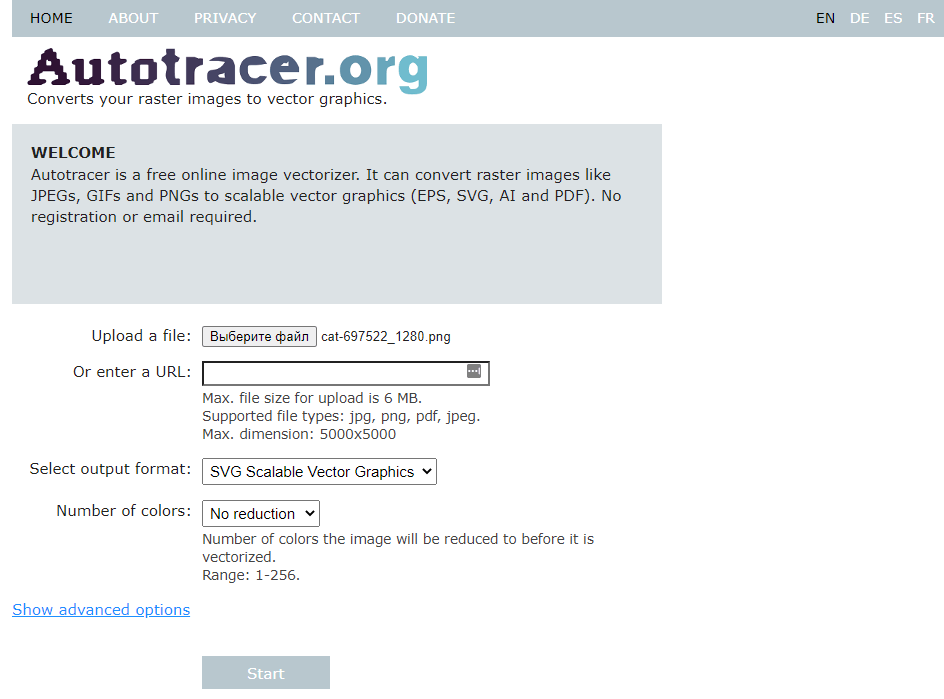
Unterstützte Formate: JPG, PNG, PDF, JPEG.
Ausgabeformat: SVG, PDF, AI, DXF, EPS, SK, ABB.
Preis: Kostenlos.
Autotracer lehnt unnötiges Flitter entschieden ab und hinterlässt nur die notwendigsten Einstellungen. Für die endgültige Vektordatei können Sie die Anzahl der Farben festlegen sowie Details und Glätte anpassen.
Das Ergebnis war gut, aber die Steigungen haben uns wieder im Stich gelassen. Das Coole an Autotracer ist, dass Sie mit Alphamasken einen Vektor mit farblosem Hintergrund erstellen können – eine sehr nützliche Funktion bei der Arbeit mit Logos.
Vektorisierung
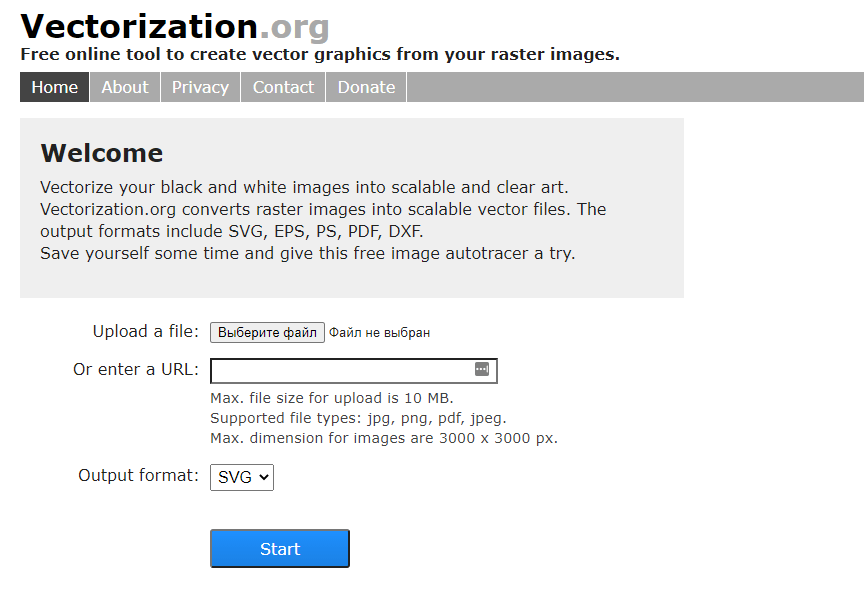
Unterstützte Formate: JPG, PNG, PDF, JPEG.
Ausgabeformat: SVG, PS, EPS, PDF, DXF.
Preis: Kostenlos.
Von allen aufgeführten Diensten hat Vectorization.org die übersichtlichste Oberfläche und arbeitet ausschließlich mit automatischen Einstellungen. Der Dienst ist für Schwarz-Weiß-Bilder konzipiert. Daher wurde ein Schwarzweißbild geladen. Die Kanten fielen glatt aus, die Formen behielten ihre Schärfe, sodass das fertige Bild ohne Qualitätsverlust auf jede beliebige Größe gestreckt werden kann.